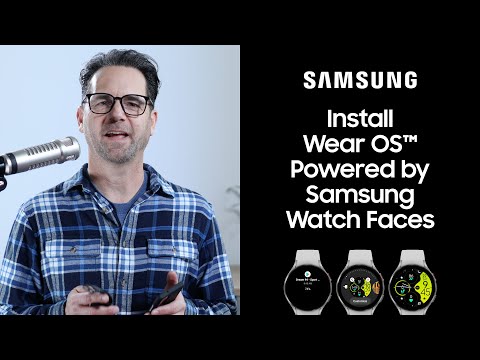Stars Bloom
500+
Downloads
PEGI 3
info
Über diese App
HINWEIS❗️❗️❗️
1️⃣ Zifferblätter werden automatisch auf der Uhr installiert.
2️⃣ Stellen Sie sicher, dass das gleiche Google-Konto sowohl mit der Uhr als auch mit dem Smartphone verbunden bzw. synchronisiert ist, um eine reibungslose Installation zu gewährleisten.
3️⃣ Warten Sie nach dem Download einige Minuten, bis das Zifferblatt auf die Uhr übertragen wurde. (Sie erhalten eine Benachrichtigung auf Ihrer Uhr, wenn das Zifferblatt erfolgreich übertragen wurde.)
4️⃣ Falls keine Benachrichtigung angezeigt wird, gehen Sie zum Playstore Ihrer Uhr und geben Sie in das Suchfeld „Stars Bloom“ ein.
5️⃣ Das Zifferblatt wird angezeigt. Klicken Sie anschließend auf die Schaltfläche „Installieren“.
⭐️ Zifferblätter ändern sich nach erfolgreicher Installation nicht automatisch. Kehren Sie zum Startbildschirm zurück. Tippen und halten Sie das Display, wischen Sie bis zum Ende und tippen Sie auf „+“, um das Zifferblatt hinzuzufügen. Drehen Sie die Lünette, um das Zifferblatt zu finden.
📍Weitere Informationen zur Installation finden Sie in den Funktionsgrafiken.
⭐️Alle Berechtigungen unter „Einstellungen“ -> „Anwendungen“ -> „Berechtigungen“ aktivieren/erlauben.
⚠️ Eine Rückerstattung ist NUR innerhalb von 24 Stunden möglich.
📍Dieses Zifferblatt wurde mit Samsungs „Watch Face Studio“-Tool für Geräte mit dem neuen Wear OS Google / One UI Samsung-Betriebssystem wie der Samsung Galaxy Watch 4 entwickelt.
📍FUNKTIONEN:
- Digitaluhr
- Datum & Wochentag
- Always-On (AOD)
- Voreingestellte App-Verknüpfungen
- Anpassbare App-Verknüpfungen und Komplikationen
- Farbdesign
📍Einige Funktionen sind möglicherweise nicht auf allen Uhren verfügbar.
Vollständige Sammlung: /store/apps/developer?id=Bloomfield+Watchfaces
Kontakt: [email protected]
Facebook-Seite: https://www.facebook.com/bloomfieldwatchfaces
Website: https://bloomfieldwatchfaces.com
YouTube-Installationstutorial: https://www.youtube.com/watch?v=vMM4Q2-rqoM
1️⃣ Zifferblätter werden automatisch auf der Uhr installiert.
2️⃣ Stellen Sie sicher, dass das gleiche Google-Konto sowohl mit der Uhr als auch mit dem Smartphone verbunden bzw. synchronisiert ist, um eine reibungslose Installation zu gewährleisten.
3️⃣ Warten Sie nach dem Download einige Minuten, bis das Zifferblatt auf die Uhr übertragen wurde. (Sie erhalten eine Benachrichtigung auf Ihrer Uhr, wenn das Zifferblatt erfolgreich übertragen wurde.)
4️⃣ Falls keine Benachrichtigung angezeigt wird, gehen Sie zum Playstore Ihrer Uhr und geben Sie in das Suchfeld „Stars Bloom“ ein.
5️⃣ Das Zifferblatt wird angezeigt. Klicken Sie anschließend auf die Schaltfläche „Installieren“.
⭐️ Zifferblätter ändern sich nach erfolgreicher Installation nicht automatisch. Kehren Sie zum Startbildschirm zurück. Tippen und halten Sie das Display, wischen Sie bis zum Ende und tippen Sie auf „+“, um das Zifferblatt hinzuzufügen. Drehen Sie die Lünette, um das Zifferblatt zu finden.
📍Weitere Informationen zur Installation finden Sie in den Funktionsgrafiken.
⭐️Alle Berechtigungen unter „Einstellungen“ -> „Anwendungen“ -> „Berechtigungen“ aktivieren/erlauben.
⚠️ Eine Rückerstattung ist NUR innerhalb von 24 Stunden möglich.
📍Dieses Zifferblatt wurde mit Samsungs „Watch Face Studio“-Tool für Geräte mit dem neuen Wear OS Google / One UI Samsung-Betriebssystem wie der Samsung Galaxy Watch 4 entwickelt.
📍FUNKTIONEN:
- Digitaluhr
- Datum & Wochentag
- Always-On (AOD)
- Voreingestellte App-Verknüpfungen
- Anpassbare App-Verknüpfungen und Komplikationen
- Farbdesign
📍Einige Funktionen sind möglicherweise nicht auf allen Uhren verfügbar.
Vollständige Sammlung: /store/apps/developer?id=Bloomfield+Watchfaces
Kontakt: [email protected]
Facebook-Seite: https://www.facebook.com/bloomfieldwatchfaces
Website: https://bloomfieldwatchfaces.com
YouTube-Installationstutorial: https://www.youtube.com/watch?v=vMM4Q2-rqoM
Aktualisiert am
Was die Sicherheit angeht, solltest du als Erstes verstehen, wie Entwickler deine Daten erheben und weitergeben. Die Datenschutz- und Sicherheitspraktiken können je nach deiner Verwendung, deiner Region und deinem Alter variieren. Diese Informationen wurden vom Entwickler zur Verfügung gestellt und können jederzeit von ihm geändert werden.
Keine Daten werden mit Drittunternehmen oder -organisationen geteilt
Keine Daten erhoben
Support für diese App
Informationen zum Entwickler
Ann Lalaine A. Abordo
0015 BLOCK 5 BLK Beverly Homes
Hugo Perez, Trece Martirez City
4109
Philippines
undefined